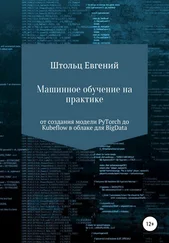Google App Engine
Создание кластера через WEB-интерфейс
Предварительно проверим ограничения (квоты) Меню –> Продукты –> IAM и администрирование –> Квоты, а если вы находитесь на тестовом аккаунте, то Static IP addresses будет равен 1, то не сможет создаться балансировщик и придётся удалять кластер. Создадим кластер в Меню – Ресурсы – Kubernetes Engine в тремя репликами микромашины и последней версией Kubernetes. В левом нижнем углу в пункте Marketplace создадим 2 инстанса NGINX. После создания кластера кликнем по вкладке Сервисы и перейдём по IP-адресу.
Marketplace: Сеть, Бесплатные, Приложения Kubernetes: NGINX Создадим кастомный кластер standard-cluster- NGINX, выбрав минимум CPU и RAM, 2 ноды вместо 3 и последнюю вер сию Kubernetes (я выбрал 1.11.3, а мой код будет совместим с – не ниже 1.10). В Меню – Ресурсы – Kubernetes Engine во кладке Кластера нажмём кнопку Подключиться. Управлением кластером в командной строке осуществляется с помощью команды cubectl, о ней можно почитать в документации: https://kubernetes.io/docs/reference/kubectl/overview/ и список по https://gist.github.com/ipedrazas/95391ffd88190bea94ca188d3d2c1cbe.
Создание виртуальной машины:
Можно создать программный проект, но пользоваться им можно будет только на платном аккаунте:
NAME_PROJECT=bitrix_12345;
NAME_CLUSTER=bitrix;
gcloud projects create $NAME_CLUSTER –name $NAME_CLUSTER;
gcloud config set project $NAME_CLUSTER;
gcloud projects list;
Несколько тонкостей: ключ –zone обязателен и ставится в конце, диска не должен быть меньше 10Gb, а тип машин можно взять из https://cloud.google.com/compute/docs/machine-types. Если реплика у нас одна, то по умолчанию создаётся минимальная конфигурация для тестирования:
gcloud container clusters create $NAME_CLUSTER –zone europe-north1-a
Вы можете увидеть в админке, развернув выпадающий список в шапке, и открыв вкладку Все проекты.
gcloud projects delete NAME_PROJECT;
, если больше – стандартная, параметры которой мы подредактируем:
$ gcloud container clusters create mycluster \
–-machine-type=n1-standard-1 –disk-size=10GB –image-type ubuntu \
–-scopes compute-rw,gke-default \
–-machine-type=custom-1-1024 \
–-cluster-version=1.11 –enable-autoupgrade \
–-num-nodes=1 –enable-autoscaling –min-nodes=1 –max-nodes=2 \
–-zone europe-north1-a
Ключ –enable-autorepair запускаем работу мониторинга доступности ноды и в случае её падения – она будет пересоздана. Ключ требует версию Kubernetes не менее 1.11, а на момент написания книги версия по умолчанию 1.10 и поэтому нужно её задать ключом, например, –cluster-version=1.11.4-gke.12. Но можно зафиксировать только мажорную версия –cluster-version=1.11 и установить автообновление версии –enable-autoupgrade. Также зададим авто уверение количества нод, если ресурсов не хватает: –num-nodes=1 –min-nodes=1 –max-nodes=2 –enable-autoscaling.
Теперь поговорим об виртуальный ядрах и оперативной памяти. По умолчанию поднимается машина n1-standart-1, имеющая одно виртуальное ядро и 3.5Gb оперативной памяти, в трёх экземплярах, что совокупно даёт три виртуальных ядра и 10.5Gb оперативной памяти. Важно, чтобы в кластере было всего не менее двух виртуальных ядер процессора, иначе их, формально по лимитам на системные контейнера Kubernetes, не хватит для полноценной работы (могут не подняться контейнера, например, системные). Я возьму две ноды по одному ядру и общее количество ядер будет два. Такая же ситуация и с оперативной памятью, для поднятия контейнера с NGINX мне вполне хватало 1Gb (1024Mb) оперативной памяти, а вот для поднятия контейнера с LAMP (Apache MySQL PHP) уже нет, у меня не поднялся системный сервис kube-dns-548976df6c-mlljx, который отвечает за DNS в поде. Не смотря не то, что он не является жизненно важным и нам не пригодится, в следующий раз может не подняться уж более важный вместо него. При этом важно заметить, что у меня нормально поднимался кластер с 1Gb и было всё нормально, я общий объём в 2Gb оказался пограничным значением. Я задал 1080Mb (1.25Gb), учтя, что минимальная планка оперативной памяти составляет 256Mb (0.25Gb) и мой объём должен быть кратен ей и быть не меньше, для одно ядра, 1Gb. В результате в кластера 2 ядра и 2.5Gb вместо 3 ядре и 10.5Gb, что является существенной оптимизацией ресурсов и цены на платном аккаунте.
Теперь нам нужно подключиться к серверу. Ключ у нас уже есть на сервере ${HOME}/.kube/config и теперь нам нужно просто авторизоваться:
$ gcloud container clusters get-credentials b –zone europe-north1-a –project essch
$ kubectl port-forward Nginxlamp-74c8b5b7f-d2rsg 8080:8080
Forwarding from 127.0.0.1:8080 –> 8080
Forwarding from [::1]:8080 –> 8080
$ google-chrome http://localhost:8080 # это не будет работать в Google Shell
$ kubectl expose Deployment Nginxlamp –type="LoadBalancer" –port=8080
Для локального использования kubectl Вам нужно установить gcloud и с помощью него установить kubectl используя команду gcloud components install kubectl, но пока не будем усложнять первые шаги.
В разделе Сервисы админки будет доступен POD не только через сервис балансировщик front-end, но и через внутренний балансировщик Deployment. Хоть и после пересоздания и сохранится, но конфиг более поддерживаем и очевиден.
Читать дальше
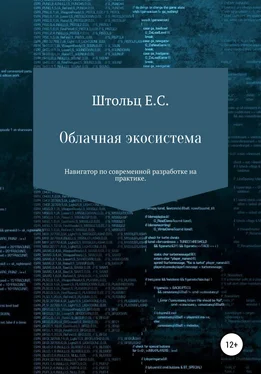
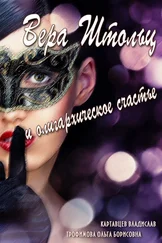



![Адриане Лохнер - Лес. Как устроена лесная экосистема [litres]](/books/430443/adriane-lohner-les-kak-ustroena-lesnaya-ekosistema-thumb.webp)